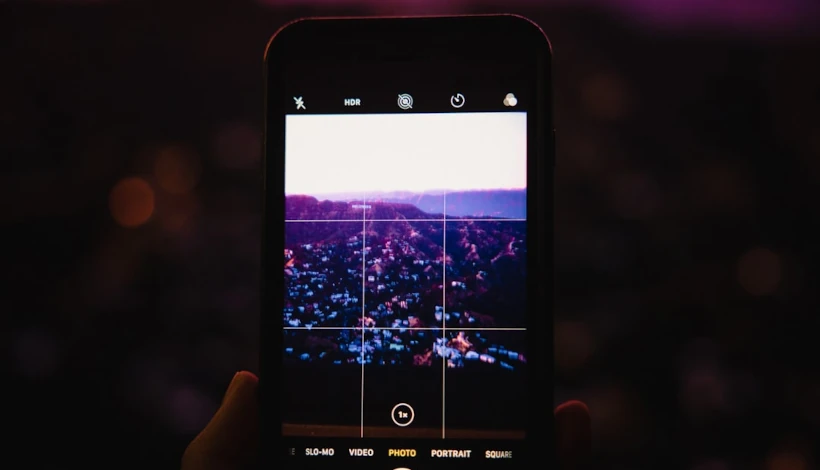زوم کردن استوری اینستاگرام با ۴ روش کاربردی
آیا تاکنون خواستهاید در استوری اینستاگرام روی سوژهای خاص زوم کنید اما نحوه انجام آن را نمیدانستید؟ یا شاید تلاش کردهاید زوم را فعال کنید اما این قابلیت برای شما کار نکرده است؟ این مقاله را با هدف پاسخگویی به این نیازها آماده کردهایم. در ادامه این مقاله از آموزش اینستاگرام، با روشهای مختلف زوم کردن استوری اینستاگرام و راهکارهای رفع مشکلات احتمالی آن آشنا خواهید شد تا محتوایی حرفهایتر و چشمنوازتر تولید کنید. با ما همراه باشید.
روشهای زوم کردن استوری اینستاگرام
۴ روش برای زوم در استوری اینستاگرام وجود دارد که در این بخش به بررسی آنها میپردازیم.
روش اول: استفاده از حالت نرمال (Normal Mode) برای زوم کردن:
اولین راهکار برای اینکه یاد بگیریم چطور استوری اینستاگرام را زوم کنیم، استفاده از مد نرمال است. در این حالت، هنگام گرفتن عکس برای استوری اینستاگرام میتوانید با حرکت انگشت روی صفحه (پینچ کردن) زوم را کم یا زیاد کنید. این روش ساده نهتنها کنترل بهتری روی جزئیات تصویر به شما میدهد، بلکه میتواند به افزایش تایم استوری اینستاگرام نیز کمک کند؛ زیرا زوم کردن روی سوژههای خاص، توجه مخاطب را بیشتر جلب کرده و او را مدتزمان طولانیتری در استوری نگه میدارد. برای این کار اقدامات زیر را انجام دهید:
- زوم در حالت نرمال: با دو انگشت صفحه را پینچ کنید (نزدیک یا دور کنید) تا روی تصویر زوم شود یا زوم کاهش یابد.
- زوم هنگام ضبط ویدیو: دکمه ضبط را نگه دارید، سپس انگشت خود را به سمت بالا یا پایین بکشید تا سطح زوم را در حین ضبط تنظیم کنید.
- زوم بدون نیاز به نگه داشتن دست: حالت Hands-Free را فعال و با استفاده از ژستهای پینچ (Pinch) در طول ویدیو بهراحتی زوم را کنترل کنید.
بیشتر بخوانید: چت بات هوش مصنوعی اینستاگرام
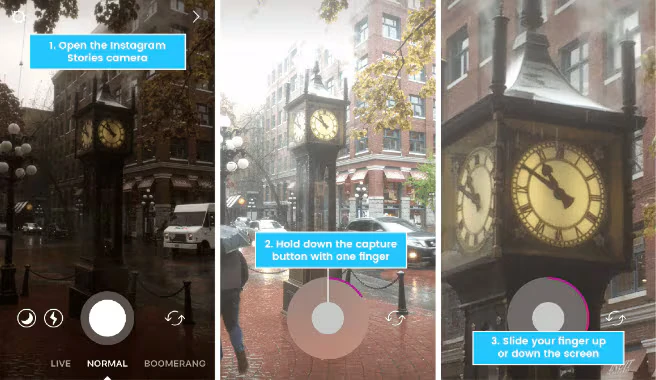
نکته: حتماً هنگام زوم کردن استوری اینستاگرام، انگشت خود را روی دکمه ضبط نگه دارید، در غیر اینصورت ضبط ویدیو متوقف خواهد شد.
روش دوم: زوم کردن در حالت Rewind (برعکس)
همه ما میدانیم که ویدیوها در حالت Rewind (پخش برعکس) بامزه و جالب هستند، چون ترتیب اتفاقات بهصورت معکوس نمایش داده میشود. برای زوم کردن هنگام ضبط چنین ویدیویی در حالت Rewind، کافیست دکمه ضبط را نگه دارید و انگشت خود را مانند حالت نرمال به سمت بالا یا پایین بکشید. در این روش زوم کردن استوری اینستاگرام نیز اگر انگشتتان را از روی دکمه بردارید، ضبط ویدیو متوقف میشود. اگر میخواهید زوم در استوری اینستاگرام را در حالت Rewind یاد بگیرید، این روش را تمرین کنید.
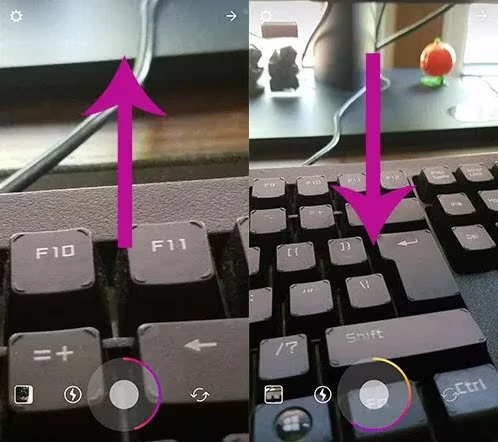
روش سوم: ایجاد افکت زوم با Boomerang و Superzoom
ضبط ویدیو در حالت Boomerang برای ساخت استوریهای اینستاگرام بسیار هیجانانگیز است. در این بخش به شما آموزش میدهیم که چطور در حالت Superzoom استوریها را زوم کنید. برای این کار کافیست دکمه ضبط را برای مدت طولانیتری نگه دارید و انگشتتان را همزمان به سمت بالا یا پایین بکشید تا هنگام ضبط، تصویر را بزرگنمایی یا کوچکنمایی کنید. تا زمانی که دکمه را نگه داشتهاید، ویدیو ضبط میشود تا به حداکثر زمان ممکن برسد.
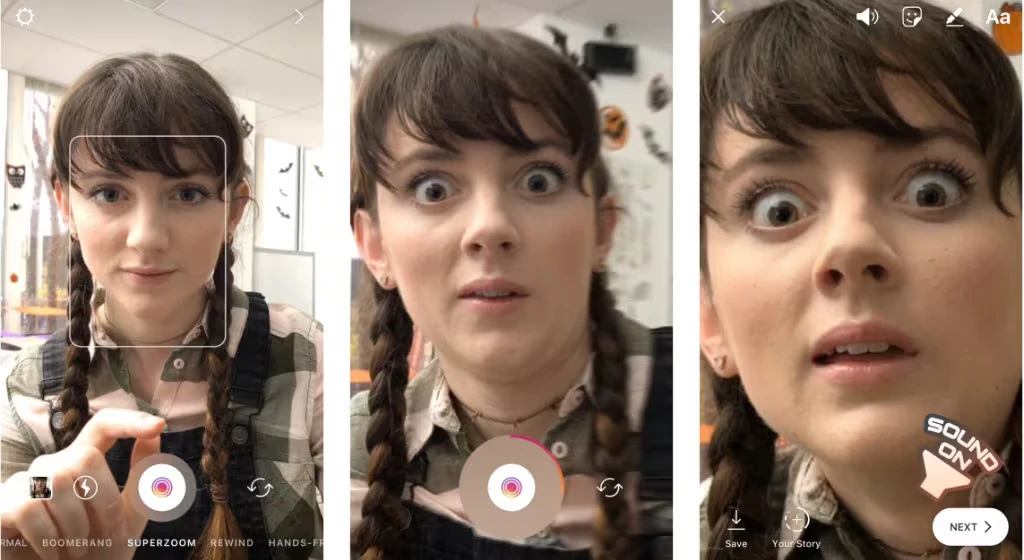
روش چهارم: تکنیکهای زوم در حالت Hands-Free
در حالت Hands-Free برای زوم کردن استوری اینستاگرام دو روش دارید:
- روش اول: پیش از شروع ضبط، با حرکت پینچ (دو انگشت را روی صفحه بکشید) روی تصویر زوم کنید یا از زوم خارج شوید. سپس دکمه ضبط را لمس کنید؛ ویدیو بهصورت خودکار و با چند ثانیه تأخیر ضبط خواهد شد. چون در حالت Hands-Free هستید، نیازی به نگه داشتن دکمه ضبط ندارید.
- روش دوم: مشابه روشهای قبلی زوم کردن است. دکمه ضبط را بزنید و منتظر بمانید تا به بخشی از ویدیو برسید که میخواهید زوم کنید. در همان لحظه، دکمه ضبط را نگه دارید و انگشتتان را به بالا یا پایین بکشید تا در همان نقطه زوم را تنظیم کنید.
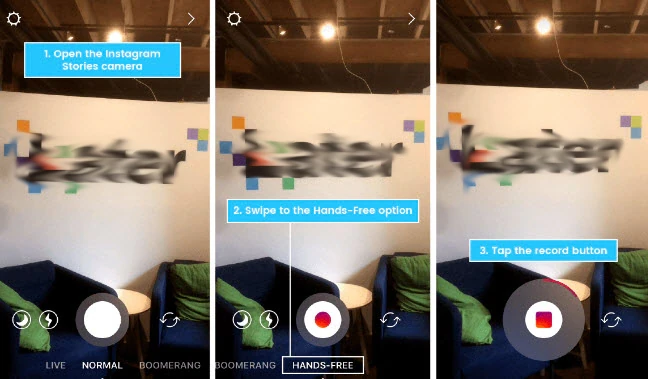
چرا نمیتوانم در استوری اینستاگرام زوم کنم؟
عوامل مختلفی ممکن است باعث شوند که ویژگی زوم درست کار نکند. در ادامه چند دلیل رایج آن را مرور میکنیم:
- نسخه قدیمی اینستاگرام: اگر از نسخه قدیمی اپ استفاده میکنید، ممکن است برخی قابلیتها غیرفعال یا باگدار باشند. پس، حتماً از بهروزرسان بودن اینستاگرام خود مطمئن شوید.
- اتصال ضعیف به اینترنت: زوم کردن، چیزی بیشتر یک عملکرد داخلی اینستاگرام است، برای همین اینترنت بسیار ناپایدار ممکن است باعث اختلال در برخی بخشهای اپلیکیشن شود.
- باگ یا اشکال موقتی در اپ: گاهی مشکل از خود اینستاگرام است. بستن کامل برنامه یا ریستارت کردن گوشی معمولاً این اختلالات را رفع میکند.
- دسترسی نداشتن به دوربین: اینستاگرام باید مجوزهای لازم برای دسترسی به دوربین را داشته باشد. به تنظیمات گوشی بروید و این موضوع را بررسی کنید.
- مشکل در حالت خاصی از اینستاگرام: برخی کاربران گزارش دادهاند که زوم در حالت خاصی (مثلاً هنگام فعال بودن فیلتر خاصی) کار نمیکند. تغییر حالت یا غیرفعال کردن فیلتر ممکن است کمک کند.
- ناسازگاری دستگاه: برخی دستگاهها یا سیستمعاملهای قدیمی ممکن است به خوبی از همه قابلیتهای اینستاگرام پشتیبانی نکنند.
- مشکل در سرورهای اینستاگرام: بهندرت، اختلال در سرورهای خود اینستاگرام ممکن است روی عملکرد برخی ویژگیها تأثیر بگذارد.
بیشتر بخوانید: زمان ریلز اینستاگرام
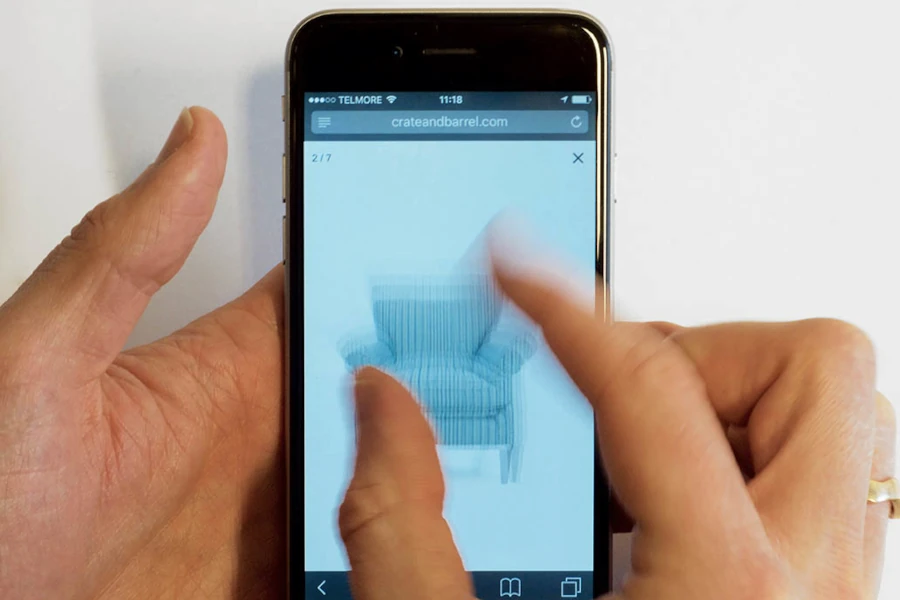
راهحلهای رفع مشکل زوم نشدن استوری اینستاگرام
اگر زوم کردن استوری اینستاگرام شما درست کار نمیکند، روشهای زیر را امتحان کنید:
- بهروزرسانی اینستاگرام: رایجترین راهحل همین است. به اپاستورها بروید و بررسی کنید نسخه جدیدی وجود دارد یا نه.
- راهاندازی مجدد برنامه اینستاگرام: اپ را کامل ببندید و دوباره باز کنید.
- ریستارت کردن گوشی: خاموش و روشن کردن دستگاه میتواند بسیاری از مشکلات نرمافزاری جزئی را حل کند.
- بررسی اتصال اینترنت: مطمئن شوید به وایفای یا اینترنت همراه پایدار و قوی متصل هستید.
- پاک کردن کش اینستاگرام (در اندروید): برای کاربران اندروید، پاک کردن حافظه کش گاهی مشکل را رفع میکند.
- نصب مجدد اینستاگرام: در صورت ادامه مشکل، اپ را حذف و دوباره نصب کنید. یادتان باشد اطلاعات ورودتان را داشته باشید.
- بررسی تداخل با اپهای دیگر یا تنظیمات خاص: گاهی اپلیکیشنهای خاص یا تنظیمات گوشی ممکن است با عملکرد اینستاگرام تداخل داشته باشند.
اگر این موارد را بررسی و اصلاح کنید، به احتمال زیاد مشکل زوم نشدن در استوری اینستاگرام برطرف خواهد شد و میتوانید دوباره استوریهای خلاقانه و جذاب بسازید.
بیشتر بخوانید: تغییر رنگ لباس با هوش مصنوعی در اینستاگرام با یک دکمه!
آنلاینشاپ خود را با محصولات جهانی پرطرفدار، متحول کنید!
کالایاب، راه حل هوشمند شما برای واردات محصولات ترند دنیاست. با طراحی سایت برای دراپ شیپینگ و با چند کلیک ساده، جدیدترین محصولات بازارهای جهانی را بیابید و آنها را به فروشگاه خود بیاورید. فرایند واردات را به ما بسپارید تا با سرعت و اطمینان، محصولاتتان را به دست مشتریان برسانید.
سخن پایانی
زوم کردن استوری اینستاگرام، یک ترفند ساده اما مؤثر برای جذابتر کردن محتوای شماست؛ چه بخواهید لحظهای خاص را برجسته کنید، چه افکتی دراماتیک اضافه کنید. با شناخت حالتهای مختلف مثل Normal، Rewind، Boomerang و Hands-Free، میتوانید بهراحتی کنترل بیشتری روی روایت بصری خود داشته باشید. اگر هم با مشکلی مواجه شدید، با چند راهحل ساده مثل بهروزرسانی اپ یا تنظیمات گوشی، بهسرعت میتوانید مشکل را برطرف کنید. با استفاده درست از این قابلیت، استوریهای شما حرفهایتر، خلاقانهتر و تأثیرگذارتر خواهند شد.
آیا میتوانم بعد از ضبط استوری، هنگام ویرایش آن زوم کنم؟
خیر، در خود اپلیکیشن اینستاگرام امکان زوم کردن روی ویدیو یا عکس پس از ضبط وجود ندارد. برای این کار باید از اپهای ویرایش ویدیو یا عکس مانند InShot یا CapCut استفاده کنید.
چرا در برخی فیلترها نمیتوانم زوم کنم؟
برخی افکتها و فیلترهای واقعیت افزوده (AR) در اینستاگرام بهصورت پیشفرض قابلیت زوم را غیرفعال میکنند تا افکت درست نمایش داده شود. برای رفع این مشکل، فیلتر را حذف کرده و بدون آن ضبط کنید یا فیلتر دیگری انتخاب نمایید.
آیا در استوریهایی که با دوربین جلو ضبط میشوند هم میتوان زوم کرد؟
بله، در حالت دوربین سلفی هم میتوانید با همان حرکات پینچ (دو انگشت) یا کشیدن انگشت هنگام ضبط، زوم را کنترل کنید. اما ممکن است در برخی گوشیهای قدیمیتر محدودیتهایی وجود داشته باشد.